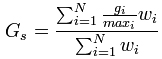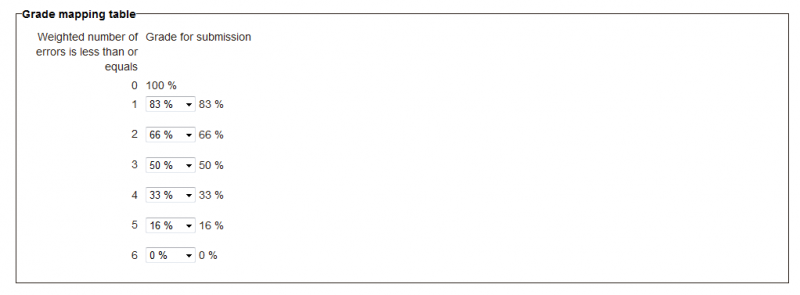Bewertungsstrategien für gegenseitige Beurteilung
Die gewählte Bewertungsstrategie legt fest, wie das Bewertungsformular aussieht und wie die Bewertung berechnet wird. Bei der Aktivität Gegenseitige Beurteilung gibt es standardmäßig vier verschiedene Bewertungsstrategien. Weitere Strategien können als zusätzliche Plugins implementiert werden.
Akkumulative Bewertung
Bei dieser Strategie besteht das Bewertungsformular auf einer Menge von Kriterien. Jedes Kriterium wird mit einer Punktzahl (z.B. 0-100) oder einer anderen Bewertungsskala bewertet. Jedes Kriterium hat ein Gewicht, mit dem es in die Gesamtbewertung eingeht. Bewerter/innen können zusätzlich zu jedem Kriterium Kommentare abgeben.
Bei der Berechnung der Gesamtbewertung werden die Punkte für die einzelnen Kriterien zunächst normalisiert (zwischen 0% und 100%). Die Gesamtbewertung wird dann als gewichtetes Mittel der normalisierten Punktzahlen berechnet. Bewertungsskalen werden auf Punkte von 0 bis M-1 umgerechnet, wobei M die Anzahl der Stufen der Skala ist.
Dabei ist ![]() die beim i-ten Kriterium erzielte Punktzahl,
die beim i-ten Kriterium erzielte Punktzahl, ![]() ist die beim i-ten Kriterium maximal erreichbare Punktzahl,
ist die beim i-ten Kriterium maximal erreichbare Punktzahl, ![]() ist das Gewicht des i-ten Kriteriums und
ist das Gewicht des i-ten Kriteriums und ![]() ist die Anzahl der Kriterien im Bewertungsformular.
ist die Anzahl der Kriterien im Bewertungsformular.
Es ist wichtig zu verstehen, dass der Einfluss eines Kriteriums auf die Gesamtbewertung ausschließlich über das Gewicht gesteuert werden kann und nicht durch die Skala oder den Punktebereich.
Beispiel: Angenommen, dass Bewertungsformular enthälz drei Kriterien. Das erste Kriterium wird mit einer Skala von 0-100 Punkten bewertet, das zweite mit 0-20 Punkten und das dritte verwendet eine Skala mit drei Einträgen. Wenn alle Kriterien das gleiche Gewicht haben, dann hat eine Bewertung von 50 Punkten für das erste Kriterium denselben Einfluss auf das Gesamtergebnis wie 10 Punkte beim zweiten Kriterium. Angenommen, das dritte Kriterium verwendet eine Skala mit sechs Stufen, d.h. das entspricht 0-5 Punkten. Nun wird das erste Kriterium mit 90 Punkten bewertet, das zweite mit 16 Punkten und das dritte Kriterium mit der zweitbesten Stufe, also mit 4 Punkten bewertet. Die Gewichte für die drei Kriterien seien 1, 2 und 3. Dann berechnet sich die Gesamtbewertung nach der Formel:
Kommentare
Dieses Bewertungsformular ähnelt dem Formular, das bei der akkumulativen Bewertung verwendet wird, nur dass hier keine Punkte, sondern Kommentare eingetragen werden können. Die Gesamtbewertung für die Einreichung wird immer auf 100% gesetzt. Diese Strategie ist sinnvoll, wenn Sie zu eingereichten Arbeiten ein erstes Feedback geben wollen. Die Autor/innen können dann ihre Arbeiten entsprechend verbessern und erneut einreichen. Für die Bewertung der erneuten Einreichung können Sie dann auch die Bewertungsstrategie ändern und die Arbeit mit einem anderen Bewertungsformular bewerten.
Anzahl der Fehler
Das Bewertungsformular besteht aus mehreren Aussagen, die bei der Bewertung als "zutreffend" oder "nicht zutreffend" gekennzeichnet werden. Sie können verschiedene Formulierungen wählen, z.B. "Ja/Nein", "Vorhanden/Fehlt", "Gut/Schlecht" usw.
Die Gesamtbewertung wird berechnet als gewichtete Zahl der negativen Antworten ("nicht zutreffend"). "Gewichtete Zahl" bedeutet, dass eine Antwort mit dem Gewicht ![]() genau
genau ![]() Mal gezählt wird. Als Kursverantwortliche/r definieren Sie eine Umrechnungstabelle, die die Anzahl der nicht zutreffenden Antworten in eine prozentuale Bewertung der eingereichten Arbeit umrechnet. Null nicht zutreffende Antworten bedeuten also 100%.
Mal gezählt wird. Als Kursverantwortliche/r definieren Sie eine Umrechnungstabelle, die die Anzahl der nicht zutreffenden Antworten in eine prozentuale Bewertung der eingereichten Arbeit umrechnet. Null nicht zutreffende Antworten bedeuten also 100%.
Diese Strategie kann verwendet werden, um sicherzustellen, dass in einer Arbeit bestimmte Kriterien erfüllt wurden. Beispiele für solche Kriterien sind hat weniger als 3 Rechtschreibfehler gemacht, hat keine Formatierungsfehler gemacht, hat kreative Ideen, erfüllt die Anforderungen an den Umfang der Arbeit usw. Mit dieser Bewertungsstrategie kommen Nutzer/innen in der Regel ohne weitere Erklärungen zurecht. Sie ist besonders geeignet für jüngere oder wenig erfahrene Nutzer/innen und liefert dennoch recht objektive Ergebnisse.
Sie können das ursprüngliche Bewertungsformular wie folgt bearbeiten:
- Schreiben Sie die Beschreibung für jede Aussage in das Freifeld. Tragen Sie Ihre Wörter für "zutreffend" und "nicht zutreffend" ein und legen Sie das Gewicht für dieses Kriterium fest. Die Umrechnungstabelle für die Bewertungen ist noch leer.
- Klicken Sie auf Speichern und schließen unten auf der Seite.
- Klicken Sie auf den Link Beurteilungsboden bearbeiten auf der Seite der Vorbereitungsphase, um das Formular erneut zu sehen. Nun sehen Sie, dass die Umrechnungstabelle gefüllt ist.
Beispiel:
| Aussage No. | Inhalt | Wörter für "zutreffend / nicht zutreffend" | Gewicht |
|---|---|---|---|
| 1 | Hat einen passenden Titel | Ja / Nein | 1 |
| 2 | Hat kreative Ideen | Vorhanden / Fehlt | 2 |
| 3 | T Die Zusammenfassung ist gut geschrieben | Ja / Nein | 3 |
Angenommen, in diesem Beispiel wurde eine Arbeit mit Ja / Fehlt / Ja bewertet. Da nur das zweite Kriterium nicht erfüllt ist, ist die Zahl der Fehler gleich 2 (1 Kriterium nicht erfüllt, dessen Gewicht gleich 2 ist, also 1*2). Nach der Umrechnungstabelle entsprechend 2 Fehler 66%, also wird die Arbeit insgesamt mit 66 von 100 Punkten bewertet.
Rubriken
Detaillierte Informationen zu dieser Bewertungsstrategie finden Sie im Artikel Rubriken.
Beispiele
Besuchen Sie die Moodle Demo Website [1]
Hinweis: Sie müssen sich als Trainer/in anmelden:
User name: teacher Password: demo
Das Beispiel zeigt einen Aktivität Gegenseitige Beurteilung mit Rubriken als Bewertungsstrategie. Sie können dort auch Bewertungsformulare ansehen, die andere Bewertungsstrategien verwenden:
- Gehen Sie auf die Seite [2].
- Im Abschnitt Bewertungen wählen Sie die gewünschte Bewertungsmethode aus.
- Klicken Sie auf den Button Speichern und Vorschau unten auf der Seite.
- Klicken Sie auf den Link Edit assessment form in der Setup-Phase.
Dann sehen Sie das ursprüngliche Bewertungsformular der gewählten Bewertungsstrategie.